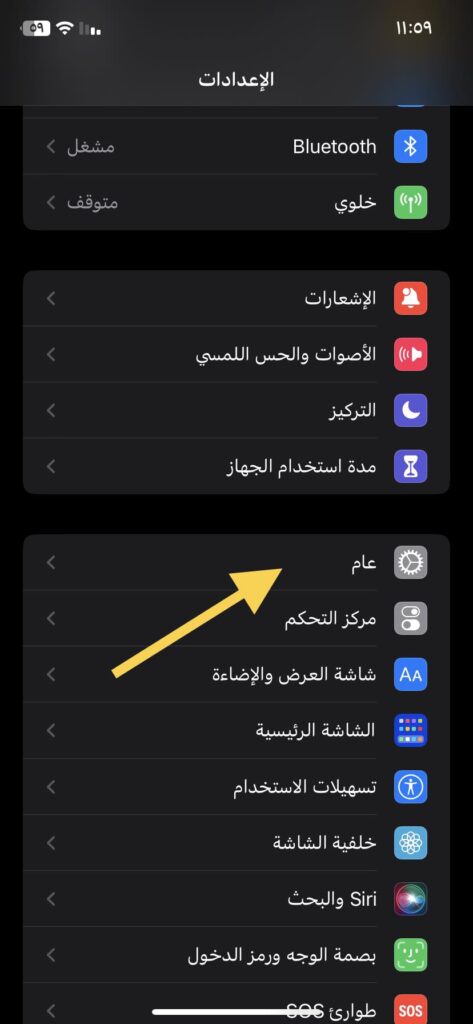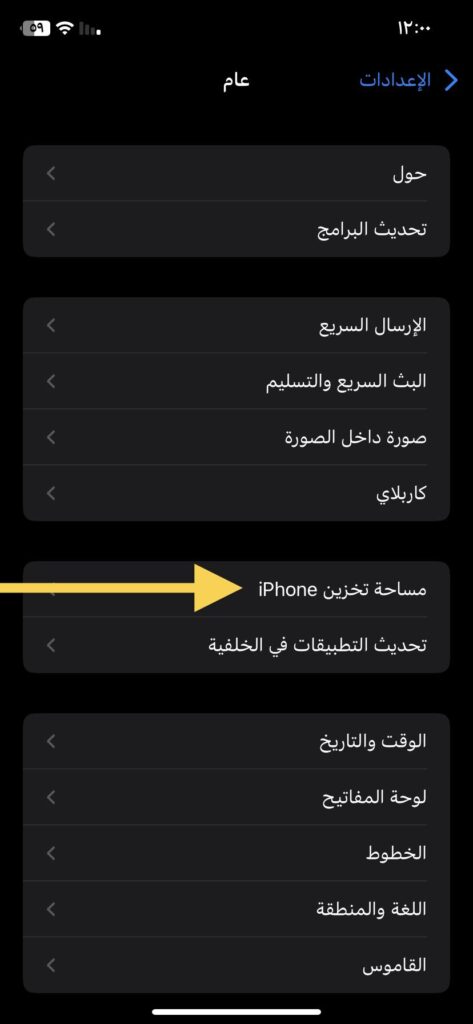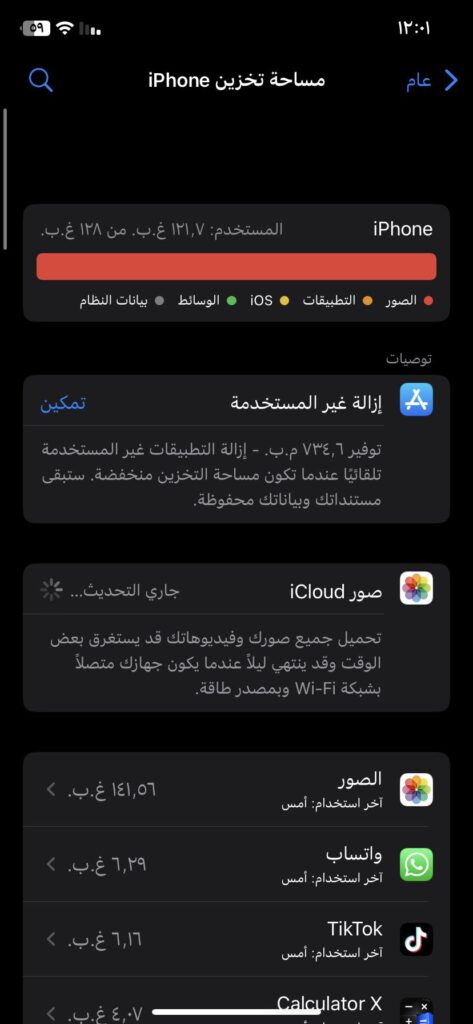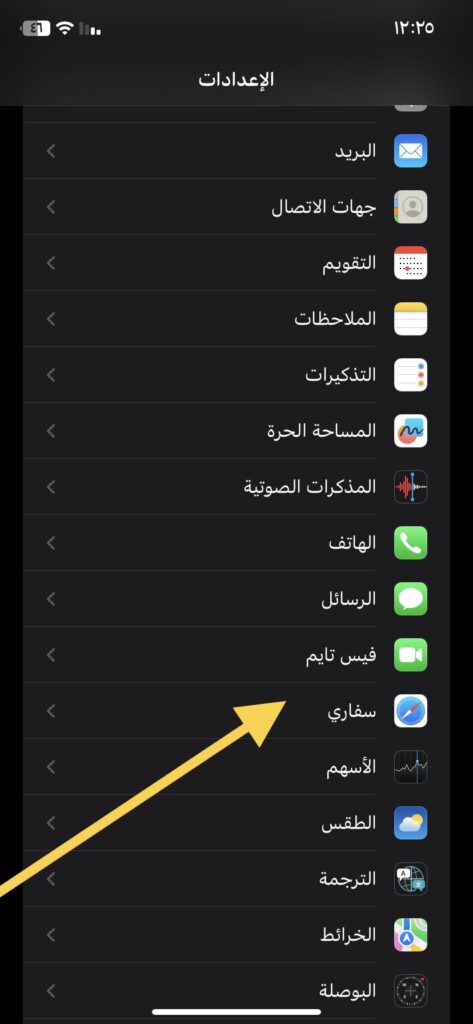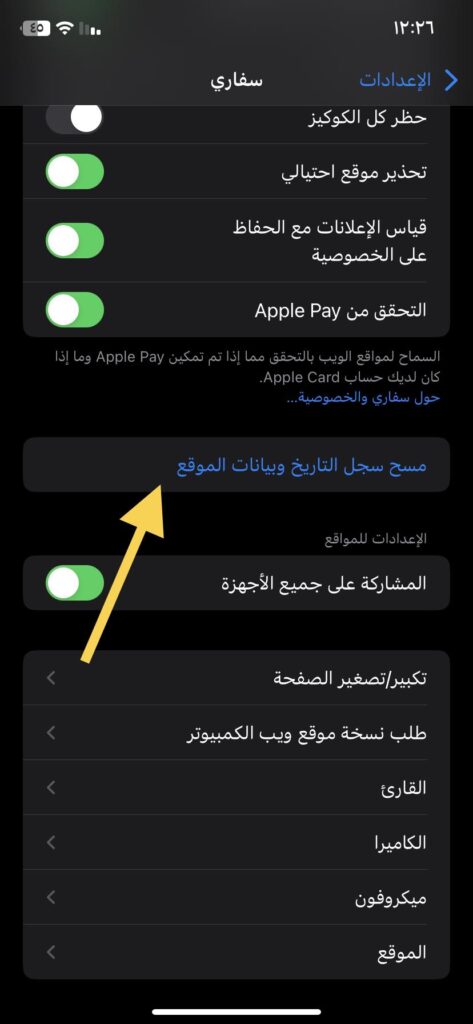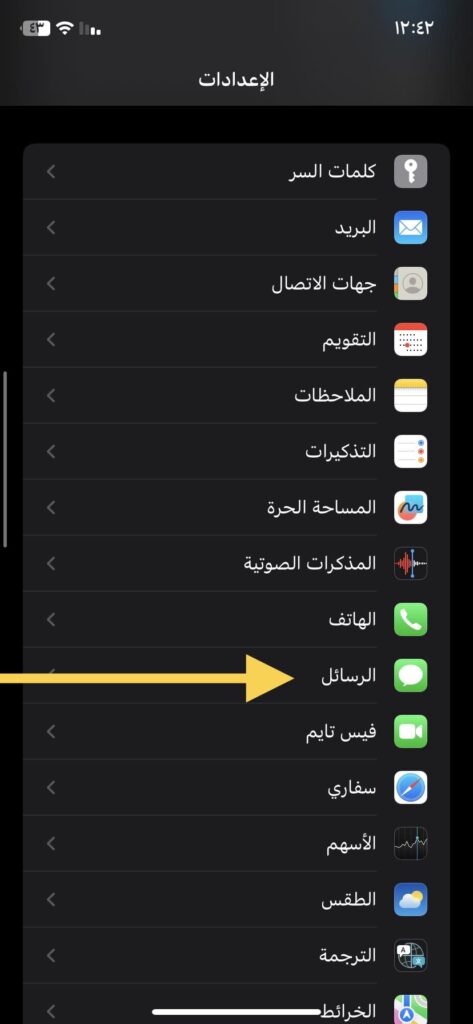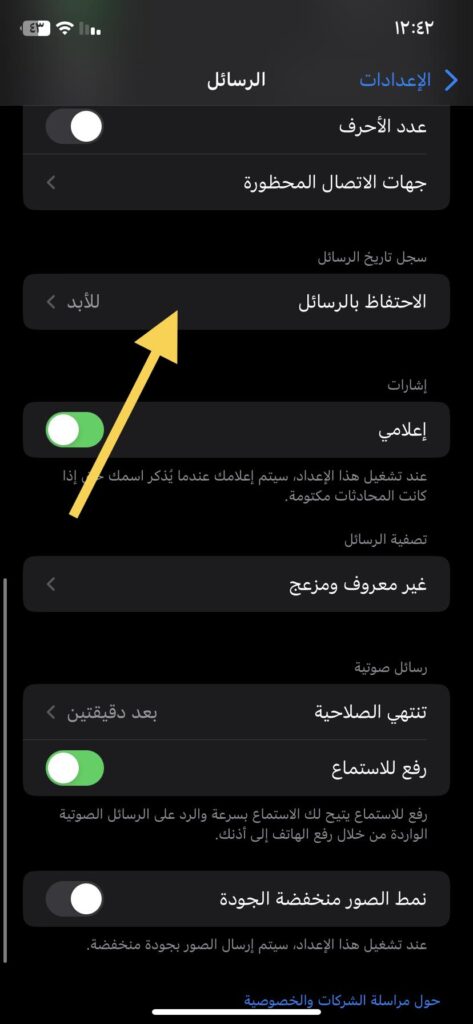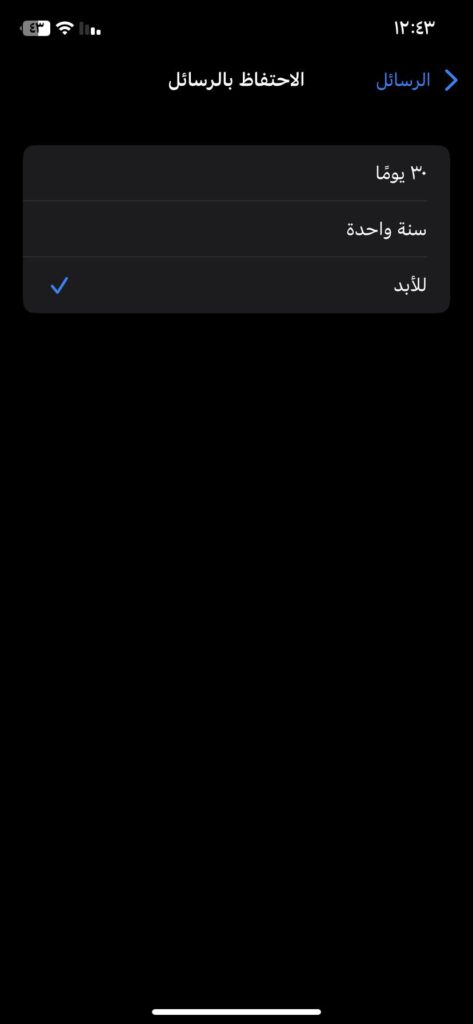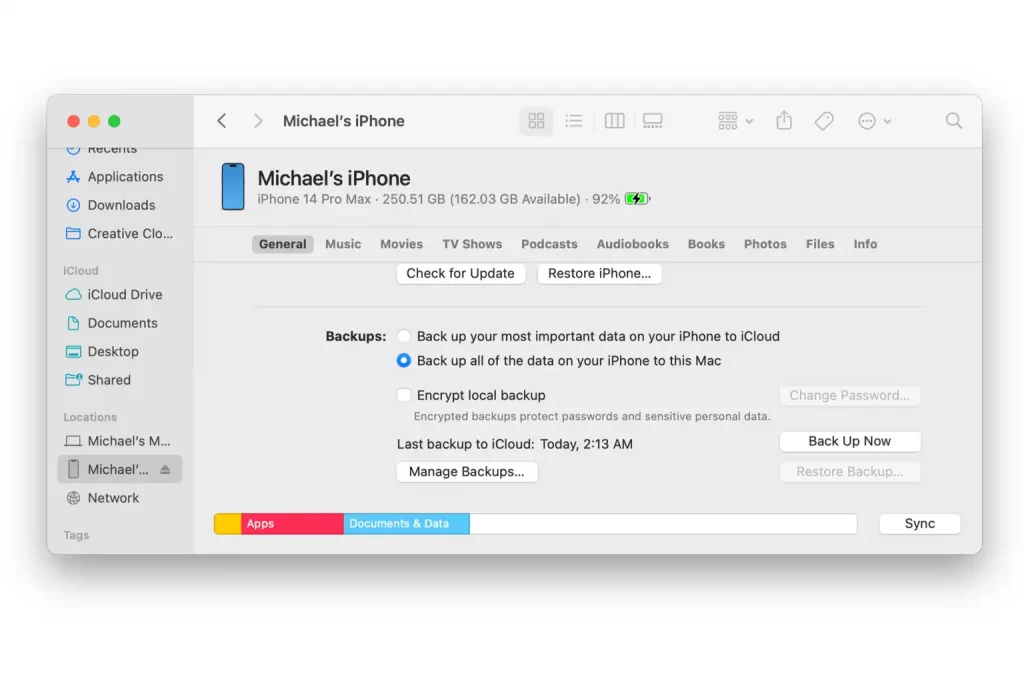ما هو مجلد بيانات النظام “Other” في الايفون ولماذا يستهلك مساحة كبيرة؟
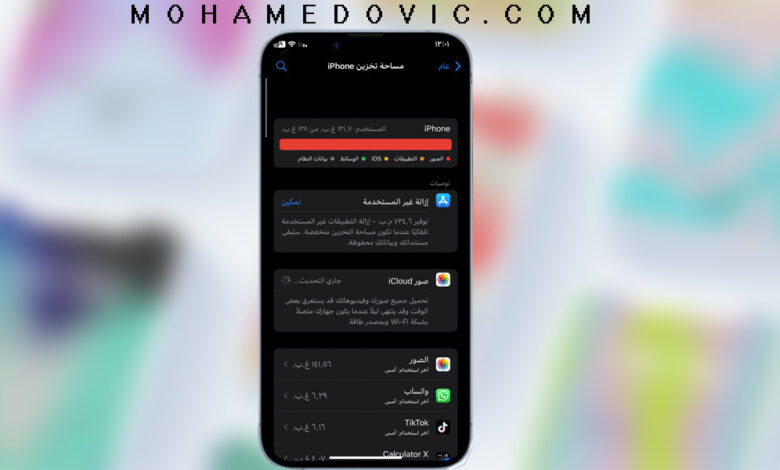
ما هي بيانات النظام التي تُمثل مساحة كبيرة بالايفون وما هي طرق التخلص منها والاستفادة بهذه المساحة؟ نعم هناك طريقة للتخلص من مجلد Other بالايفون الان. يعتبر امتلاء مساحة التخزين هو أسوء ما يمكن حدوثه خاصةً في حالة امتلاكك للايفون لفترة طويلة حيث قد يُصادفك الأمر عند التقاطك لبعض الصور او مقاطع الفيديو او حين رغبتك بتثبيت تطبيق ما ولكن تفاجئ بعدم وجود مساحة تخزين كافية لإتمام الأمر لذلك سيتوجب عليك التخلص من جميع التطبيقات التي لا تحتاج إليها في الوقت الراهن وحذف جميع البيانات والصور ومقاطع الفيديو التي لم تعد تُمثل أهمية بالنسبة إليك في الوقت الحالي على الأقل لتوفير المساحة اللازمة لإتمامك إجراء باقي النشاطات التي ترغب بها بشكل طبيعي.
ولكن لسوء الحظ قد تجد أن قيامك بتلك الأمور لم يكن كافياً لتوفير المساحة الازمة لديك، في تلك الحالة ستضطر للولوج إلى مساحة تخزين الايفون للتحقق من مساحة كل شيء على جهازك ستجد أمامك المساحة التي يشكلها كل من الصور ومقاطع الفيديو والتطبيقات ولكنك سوف تجد شيء مثير للاهتمام قليلاً وهي بيانات النظام التي كان يطلق عليها أخرى في بعض التحديثات القديمة ولكن بحلول إصدار iOS 15 تم تسميتها ببيانات النظام وهي ما تثير بعض التساؤلات عن مما تتكون ولما قد تُمثل تلك المساحة على الايفون من الأساس في حين احتياجك لتلك المساحة التي تشكلها بالفعل ولكن يجب عليك معرفة مما تتكون تلك البيانات حتي تتخلص منها.
ماهي بيانات النظام (Other)؟
كما تم الذكر بالأعلى أنه تم إطلاق اسم بيانات النظام بحلول تحديث iOS 15 والإصدارات الأعلى فإذا كنت تقوم باستخدام تحديث iOS 14 او تحديثات أقدم ستجدها باسم أخرى، عند قيامك بالولوج إلى مساحة التخزين الخاصة بايفون ستجدها مقسمة لعدة أقسام كالصور والتطبيقات والوسائط تحتوى بيانات النظام على كل الأشياء الأخرى الخارجة عن الأقسام التي تم تصنيفها والتي تحتوى على ذاكرة التخزين المؤقتة للنظام او التطبيقات وأصوات سيرى ولغات الترجمة والقواميس والترجمة والموسيقي وتطبيقات ابل المثبتة على الهاتف بالفعل كما يمكن ان يُشكل تطبيق سفاري جزء من تلك المساحة أيضاً والعديد من البيانات المختلفة الأخرى، ستتمكن من التعرف على المساحة الفعلية التي تُمثلها عن طريق الذهاب إلى مساحة تخزين الايفون.
طريقة معرفة مساحة تخزين الايفون
سيتوجب عليك الذهاب إلى مساحة تخزين الايفون للتحقق من مساحة جميع الأقسام لديك ومعرفة ما يشكل مساحة كبيرة بالفعل، لتنفيذ تلك الطريقة قم بإتباع الخطوات التالية:
- أولاً كل ما عليك فعله هو الذهاب إلى تطبيق الإعدادات الموجود بالفعل على هاتفك.
- بعد ذلك قم بالضغط على عام.
- قم بالتمرير لأسفل ثم قم بالضغط على مساحة تخزين الايفون.
- سيظهر أمامك الان جميع إعدادات مساحة تخزين الايفون وجميع مساحات التخزين التي تمثلها الأقسام التي تم تقسيمها من قبل ايفون لديك.
وهكذا ستتمكن من التحقق من مساحة تخزين الايفون بنجاح وستجد بالأسفل التطبيقات المثبتة على هاتفك مرفقة بجميع المعلومات الخاصة بها.
طرق التخلص من مساحة بيانات النظام
الجدير بالذكر أنه لا يمكنك حذف بيانات النظام بشكل فعلي لما تمثله من أهمية فعلية وكبيرة على هاتفك ولكن كل ما يمكنك فعله هو تقليل حجم المساحة التي تمثلها على هاتفك وذلك من خلال القيام بعد إجراءات متعددة تتعلق بتطبيقات مختلفة يجب عليك القيام بها كل على حدى وهي:
1. حذف ذاكرة تخزين Safari
قد يمثل تطبيق سفاري بعض من مساحة التخزين الخاصة ببيانات النظام سواء من سجل التاريخ والبيانات الخاصة بالموقع التي يتم تخزينها في بيانات التطبيق الخاصة به، يمكنك إتمام الطريقة عن طريق إتباع الخطوات التالية:
- في البداية كل ما عليك فعله هو الذهاب إلى تطبيق الإعدادات الموجود على هاتفك بالفعل.
- قم بالتمرير لأسفل حتي تجد تطبيق سفاري قم بالضغط عليه.
- بعد ذلك سيظهر لديك جميع الإعدادات الخاصة بتطبيق سفاري قم بالتمرير لأسفل ثم قم بالضغط على مسح سجل التاريخ وبيانات الموقع.
وهكذا سيتم حذف جميع بيانات الموقع وسجل التاريخ بنجاح كما يمكنك الذهاب إلى تطبيق سفاري وإغلاق نوافذ البحث التي قد قمت بفتحها مُسبقاً ولم تعد تريد الاحتفاظ بها بعد الان لتقليل المساحة أيضاً.
2. تغيير إعدادات الاحتفاظ الرسائل
تُخزن البيانات الخاصة بتطبيق الرسائل ضمن بيانات النظام لذلك قد ترغب بالتأكيد في تغيير إعدادات حفظ الرسائل على هاتفك لما قد تمثله من مساحة تخزين لا ترغب بها، لتنفيذ تلك الطريقة قم بإتباع ما سيتم ذكره الان:
- أولاً كل ما عليك فعله هو الذهاب إلى تطبيق الإعدادات الموجود على هاتفك بالفعل.
- قم بالتمرير لأسفل حتي تجد تطبيق الرسائل قم بالضغط عليه.
- بعد ذلك سيظهر لديك جميع الإعدادات الخاصة بتطبيق الرسائل قم بالتمرير لأسفل حتي تجد الاحتفاظ بالرسائل تحت قائمة سجل تاريخ الرسائل قم بالضغط عليها.
- قم بتغيير إعدادات حفظ الرسائل بدلاً من للأبد إلى 30 يوماً او سنة واحدة.
وهكذا سيتم تغيير إعدادات حفظ الرسائل على هاتفك بنجاح حيث سيتم الاحتفاظ بالرسائل لديك لمدة اقل سواء لأيام او سنة كاملة حسب الاختيار الذي تريده ثم سيتم حذفها تلقائياً مما يعطيك بعض من مساحة التخزين والتخلص من الرسائل الغير مهمة.
3. إجراء نسخة احتياطية وإعادة تعيين الايفون
عند قيامك بالطرق السابقة وقمت بالتحقق مرة أخرى من مساحة تخزين بيانات النظام وجدت أنه لم يتغير شيء او مازالت تمثل مساحة تخزين كبيرة أيضاً إذا سيتوجب عليك إعادة تعيين الايفون من جديد للتخلص من تلك المساحة ولكن سيتوجب عليك قبلها عمل نسخة احتياطية للايفون حت تستطيع استرجاع جميع بياناتك من جديد يمكنك إجراء ذلك الأمر من خلال جهاز Mac الخاص بك لسهولة الأمر من خلاله، لتنفيذ تلك الطريقة اتبع الخطوات التالية:
- في البداية سيتوجب عليك توصيل هاتفك بجهاز الكمبيوتر الخاص بك عن طريق استخدام كابل USB.
- سيظهر لديك قائمة الان قم بالضغط على Trust وقم بكتابة كلمة المرور الخاصة بك.
- قم بفتح تطبيق Finder على جهاز ماك الخاص بك ثم قم بالضغط على هاتفك الموجودة اسفل الموقع، ثم بعد ذلك قم بالضغط على عام.
- بعد ذلك قم بالضغط على نسخ جميع البيانات الموجود على الايفون إلى ماك احتياطياً، ثم قم بالضغط على نسخ الان لتأكيد الأمر.
وهكذا سيتم إجراء نسخ احتياطي لجميع بياناتك الموجودة بالايفون على جهاز ماك الخاص بك بكل سهولة كما يمكنك توصيل هاتفك بجهاز ماك لاسلكياً عن طريق استخدام Wi-Fi، يمكنك الان إعادة تعيين جهاز الايفون الخاص بك من جديد ثم استرجاع النسخة الاحتياطية التي قمت بعملها لاسترجاع جميع بياناتك من جديد وسيتم التخلص والتقليل من المساحة التخزينية الخاصة ببيانات النظام الموجودة على هاتفك بنجاح.
الخاتمة
وبوصولنا إلى هنا فقد كانت هذه نبذة توضيحية عن ما هي بيانات النظام ،كما تم ذكر طريقة التخلص وتقليل من مساحة التخزين الخاصة ببيانات النظام الموجودة على الايفون بأكثر من طريقة مختلفة يمكنك استخدام إحدى هذه الطرق وإذا لم تنجح واحدة منهم معك يمكنك استخدام الطريقة الأخرى حتي تتم الطريقة والتي تم عرضها في خطوات مبسطة قدر الإمكان، فإذا قد قمت بتجربة هذه الخطوات وقد نجحت معك فقم بإعلامنا في التعليقات وإذا كان لديك أي أسئلة تود طرحها فلا تتردد في تركها لنا في التعليقات وسوف يتم الرد عليك في أقرب وقت ممكن.